Як отримати перший день місяця в excel (з прикладами)
Ви можете використовувати будь-яку з наведених нижче формул, щоб отримати перший день місяця з дати в Excel:
Формула 1: використовуйте функцію DAY().
= A2 -DAY( A2 )+1
Формула 2: використовуйте функцію EOMONTH().
=EOMONTH( A2 ,-1)+1
Обидві формули повертатимуть перший день місяця для дати в клітинці A2 .
У наведених нижче прикладах показано, як використовувати кожну формулу на практиці з таким набором даних у Excel:
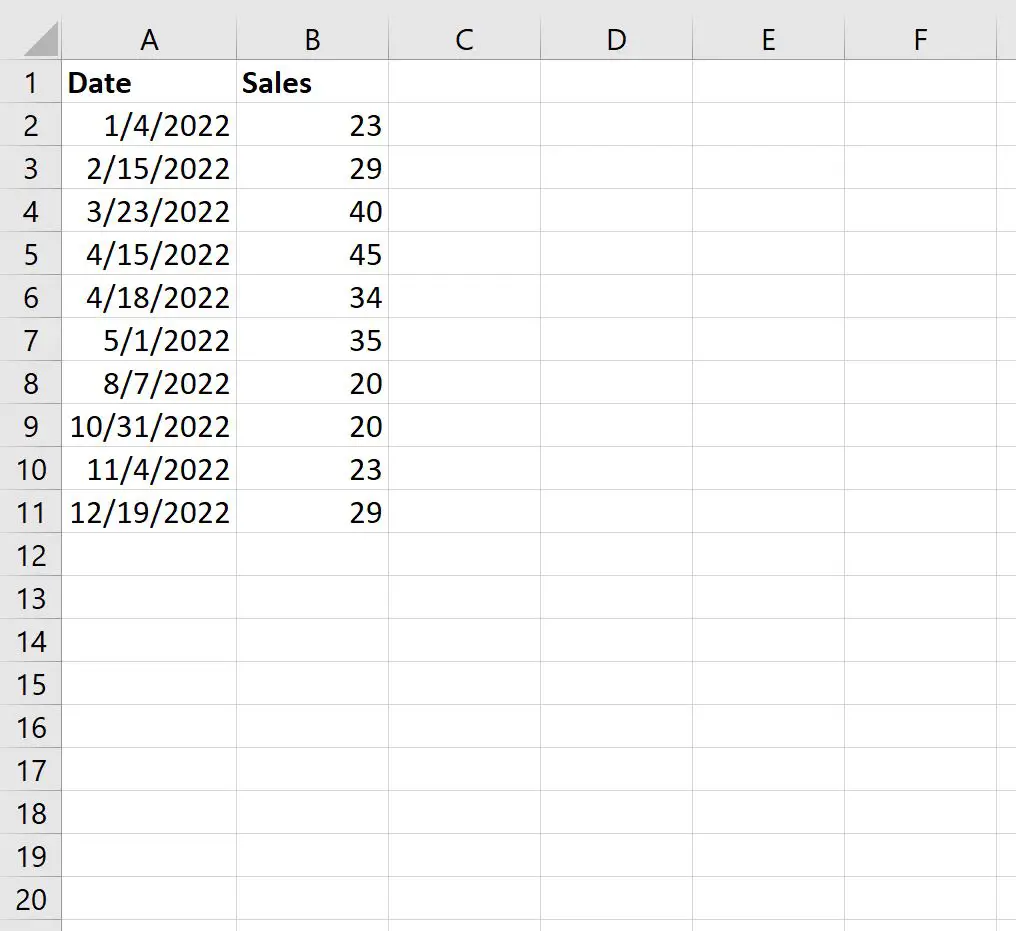
Приклад 1: Отримайте перший день місяця за допомогою DAY()
Ми можемо ввести таку формулу в клітинку C2 , щоб отримати перший день місяця для дати в клітинці A2 :
= A2 -DAY( A2 )+1
Потім ми можемо перетягнути та заповнити цю формулу в кожній решті клітинки в стовпці C:
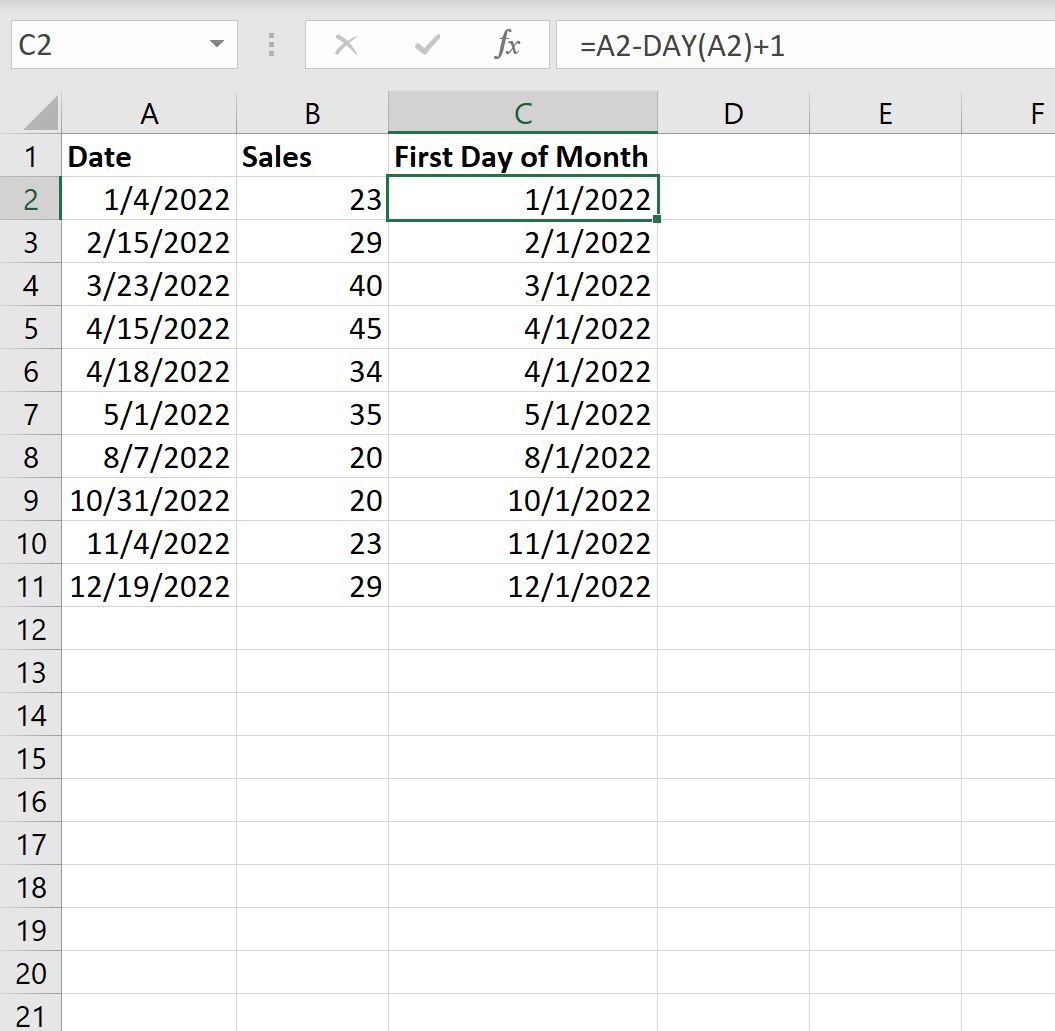
У стовпці C тепер відображається перший день місяця для кожної дати в стовпці A.
Ось як працює ця формула:
- Функція DAY() повертає день місяця від 1 до 31.
- Отже, A2 – DAY(A2) повертає останній день попереднього місяця.
- Потім ми додаємо одиницю, щоб отримати перший день місяця для дати в клітинці A2 .
Приклад 2: Отримайте перший день місяця за допомогою EOMONTH()
Ми можемо ввести таку формулу в клітинку C2 , щоб отримати перший день місяця для дати в клітинці A2 :
=EOMONTH( A2 ,-1)+1
Потім ми можемо перетягнути та заповнити цю формулу в кожній решті клітинки в стовпці C:
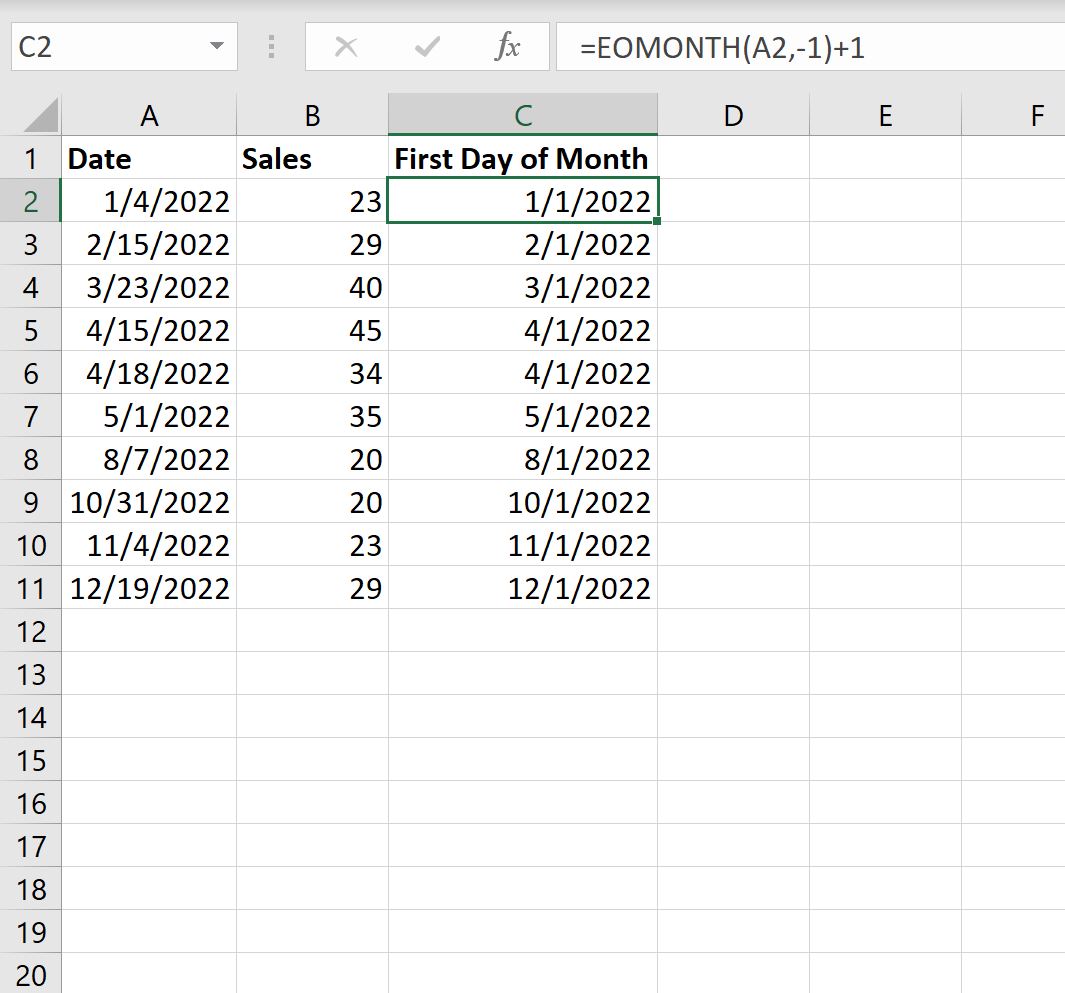
У стовпці C тепер відображається перший день місяця для кожної дати в стовпці A.
Ось як працює ця формула:
- Функція EOMONTH() повертає останній день місяця для дати.
- Функція EOMONTH(A2, -1) повертає останній день попереднього місяця.
- Потім ми додаємо одиницю, щоб отримати перший день місяця для дати в клітинці A2 .
Ви можете знайти повну документацію функції EOMONTH() в Excel тут .
Додаткові ресурси
У наступних посібниках пояснюється, як виконувати інші типові операції в Excel:
Як порахувати по місяцях в Excel
Як розрахувати середнє за місяць в Excel
Як конвертувати дату у формат місяця та року в Excel